如果您想要提前体验11月功能,请扫上方二维码或点击链接提供您的账号信息,符合条件后,我们将通过消息通知您,谢谢!
一、基础操作合集
1.【基础操作】墙面家具吸附优化
墙面家具吸附调整:可吸附到砖、造型墙、背景墙等对象上
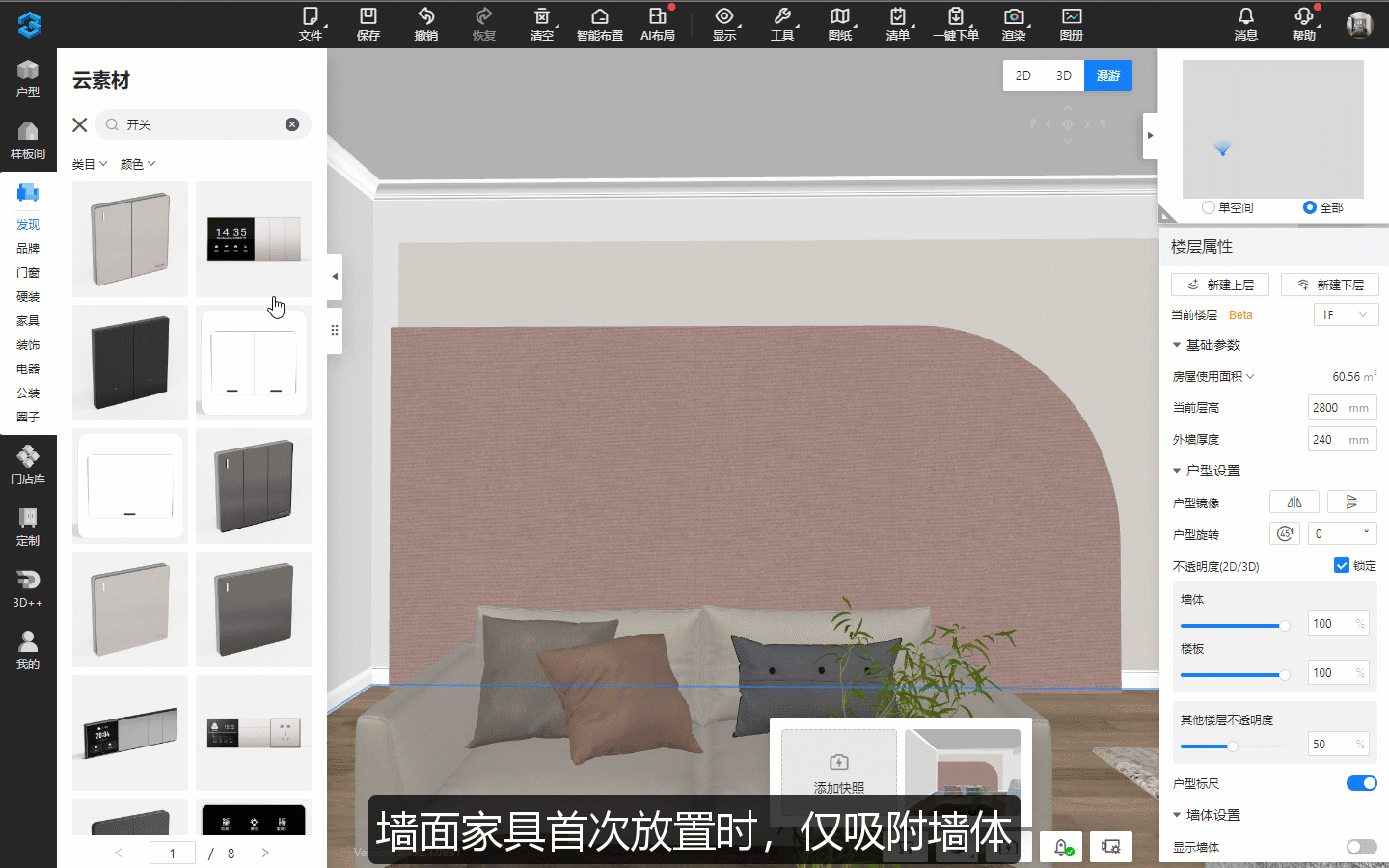
墙面家具吸附优化-前
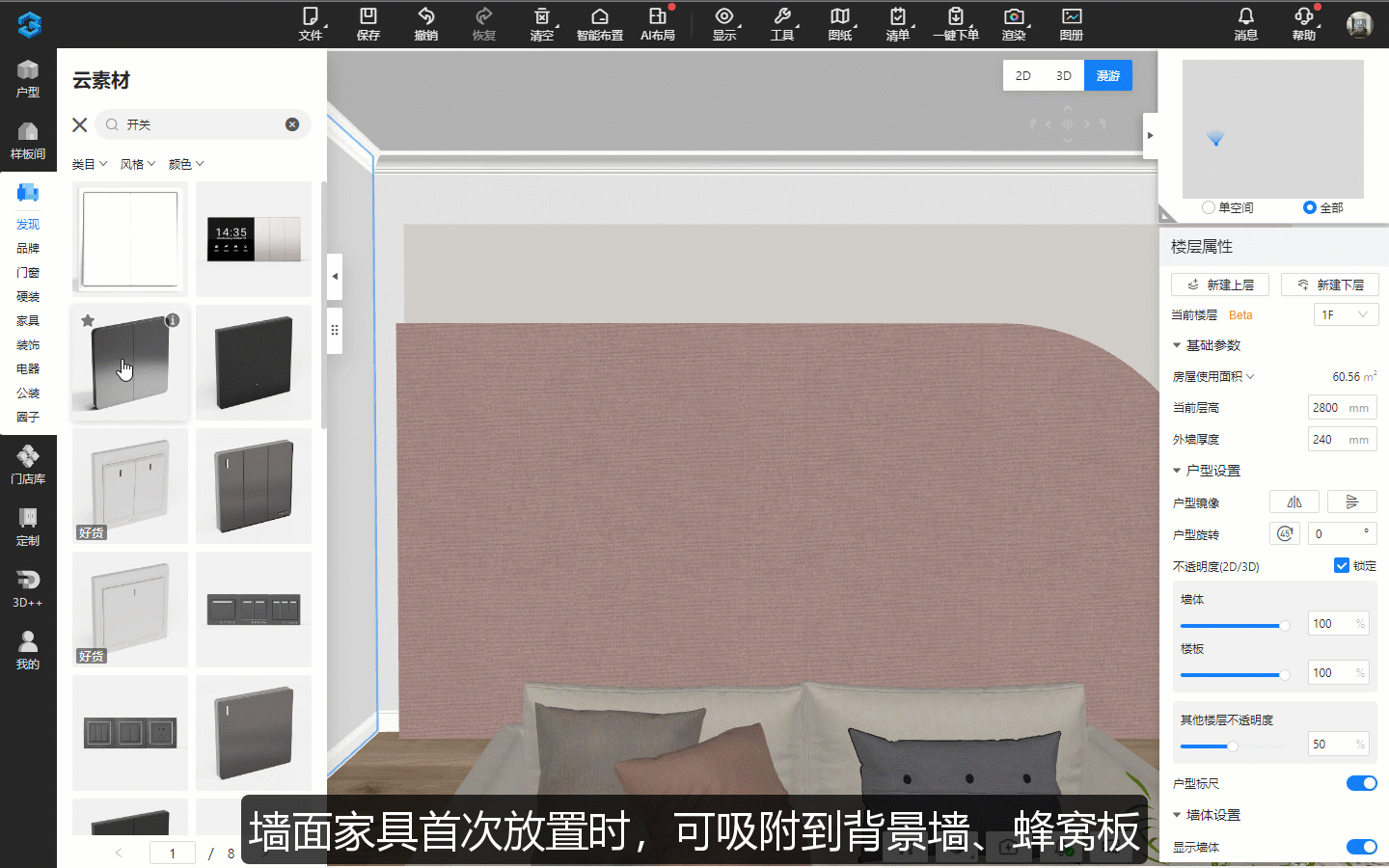
(1)墙面家具首次放置时,可直接吸附到对象
吸附对象:墙体或台梁柱上的铺砖、背景墙、蜂窝板、成品吊顶、定制吊顶、造型墙、外墙、外墙的铺砖
(2)造型墙属于墙体部分,故模型与墙体之间的尺寸线:显示模型到造型编辑后的的墙体距离
(3)砖、背景墙属于模型,故模型之间的尺寸线:显示模型到砖的距离
二、渲染灯光功能合集
1.【渲染灯光】AI绘图新模式:AI创造
空房爆改,补全空间:使用AI创造模式可以实现空房间出效果图,无需设计即可出效果图。快速选择风格和空间类型,即可生成效果图和业主进行沟通,快速签单!
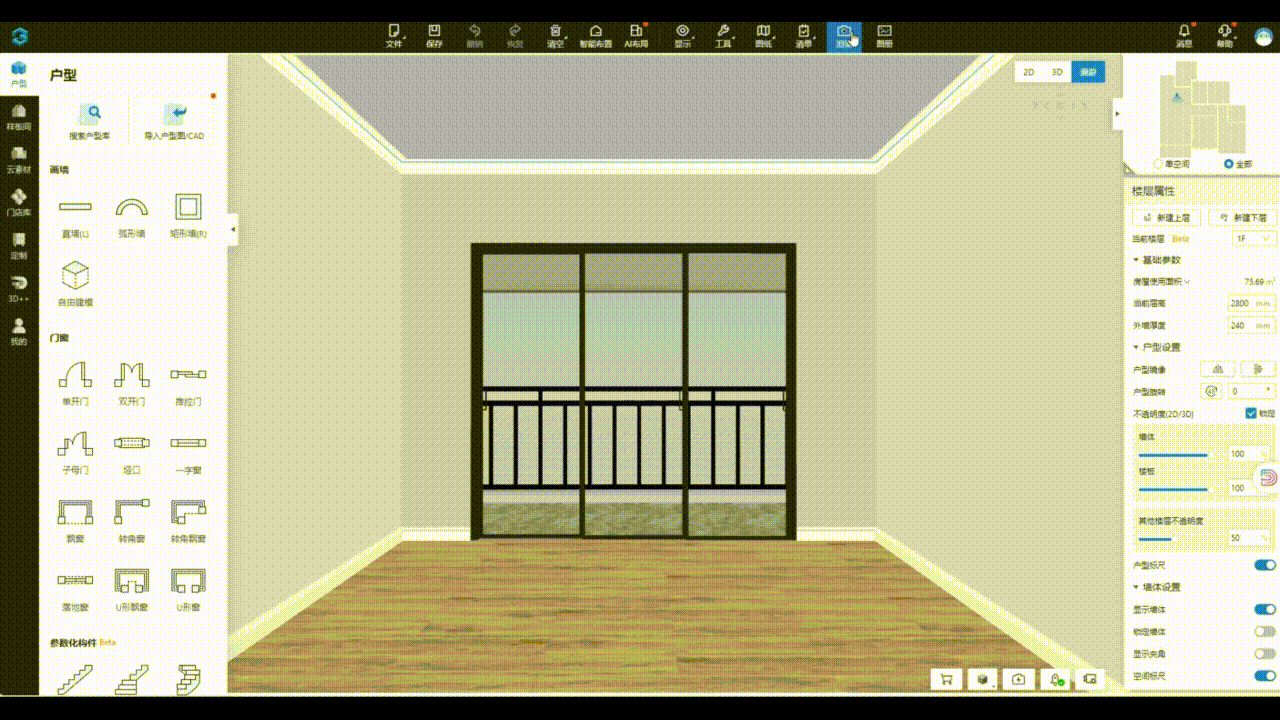
(1)创建户型
(2)进入AI绘图
(3)选择AI创造模式
(4)选择空间类型-点击出图
2.【渲染灯光】AI绘图新模式:AI创造-指定物体不变
家具保持不变,补全全屋:可以选择不想改变的物体,使AI生成的效果图不会改变该物体。适用于空房间内放置要售卖的家具产品或者定制柜体,快速生成效果图
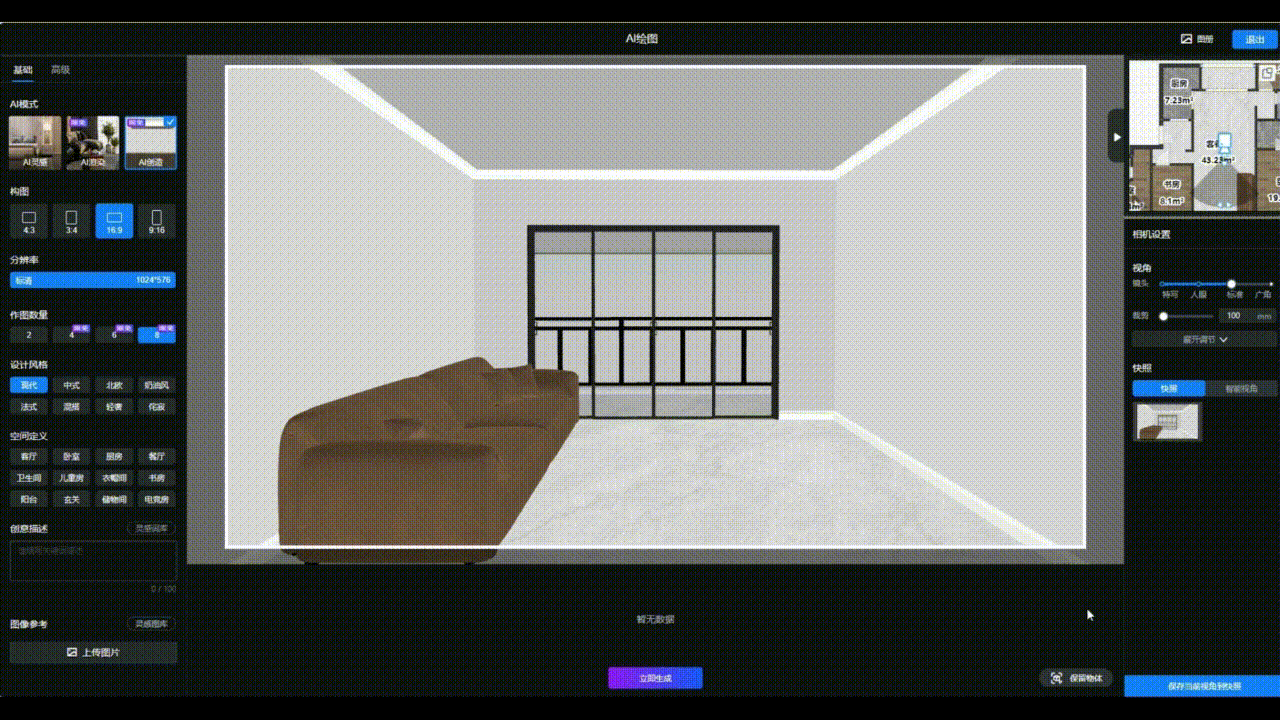
(1)创建户型
(2)进入AI绘图
(3)选择AI创造模式
(4)选择空间类型
(5)指定物体保持不变-点击出图
三、户型建模功能合集
1.【户型建模】支持导入多个CAD户型
(1)点击户型模块;
(2)点击导入户型图/CAD功能;
(3)选择CAD户型文件上传;
(4)系统自动检测户型;
(5)选择所需户型生成。
(1)支持门洞结构体生成踢脚线,门洞相关联的2个空间将铺贴踢脚线
(2)支持关联调整踢脚线样式及材质
(3)解决以前门洞无法生成踢脚线,从而影响设计整体性
(4)备注:需使用结构-门洞素材
(1)点击户型模块;
(2)使用结构-门洞素材放入到方案中;
(3)点击门洞,右侧弹出门洞面板;
(4)右侧面板勾选踢脚线。

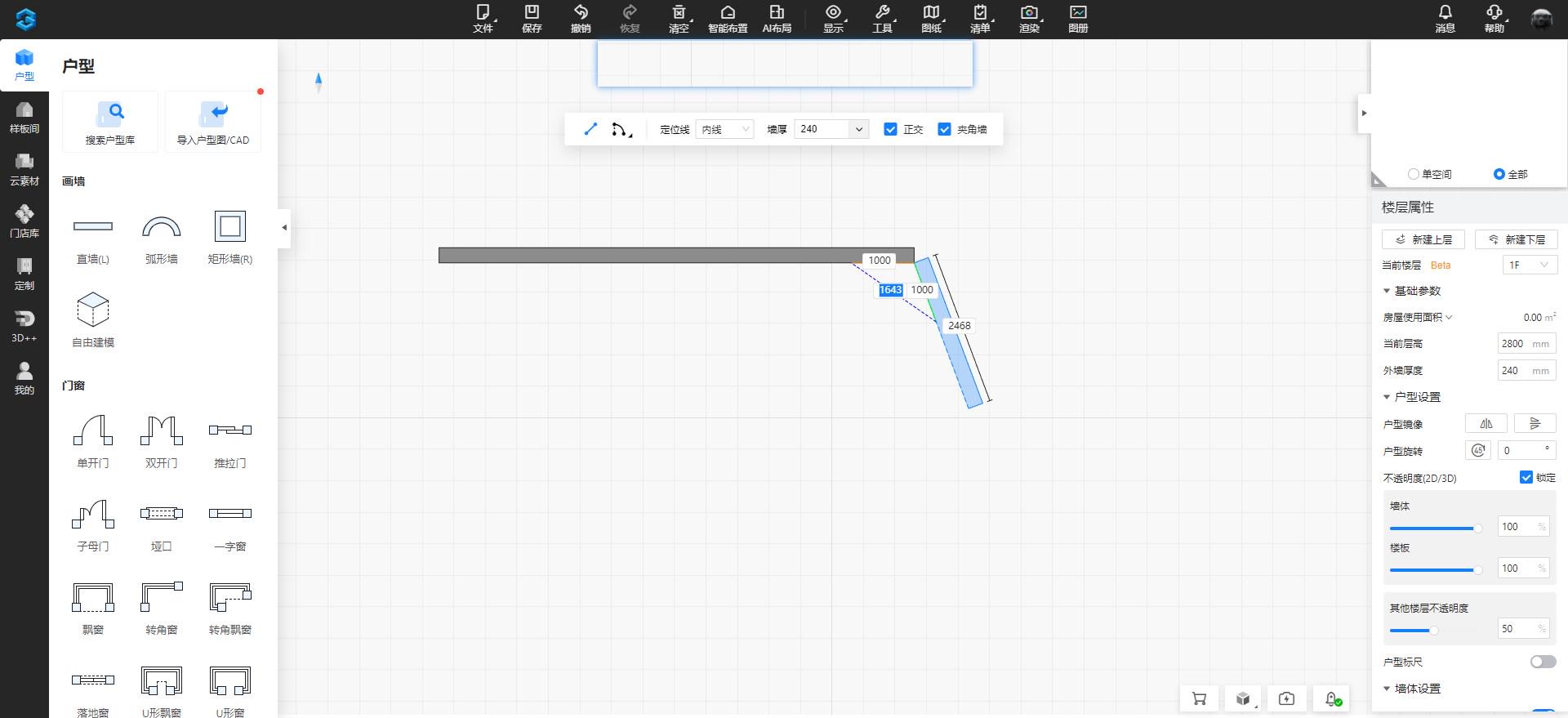
(1)点击户型模块
(2)使用直墙绘制功能
(3)勾选夹角墙
(4)绘制夹角墙
四、硬装定制功能合集
1.【硬装定制】顶墙新增辅助线功能
(1)新增辅助线功能,辅助用户进行吊顶&墙面设计
(2)快捷键G,并支持用户自定义设置
(3)备注:暂不支持辅助线保存,刷新浏览器后会自动清空
(1)打开方案,进入顶墙模块
(2)开始吊顶/墙面设计
(3)可通过快捷键G触发辅助线功能,右键退出
(4)支持吸附辅助线的点进行绘制形状
(5)完成吊顶/墙面设计
(1)支持板材尺寸显示及隐藏
(2)彩色施工图取消门洞图块
(3)备注:板材尺寸可通过文本进行设置字体大小
(1)进入顶墙模块;
(2)点击图纸-彩色施工图;
(3)点击空间的吊顶综合图;
(4)默认显示板材尺寸
(1)支持顶墙造型上做的瓷砖图纸导出
(2)支持顶墙瓷砖相关的报价清单导出
(1)进入3D云设计
(2)进入铺砖模块并完成设计
(3)点击平面图/报价导出
(4)顶墙瓷砖上的砖数据已正常显示
门店库上传涂料模块喷绘素材,支持在3D云涂料模块中替换
(1)进入3D云设计
(2)进入涂料模块
(3)使用喷绘素材
(4)点击喷绘面板上的替换材质
(5)替换门店库喷绘素材
定制硬装模块与工作台目录名称统一
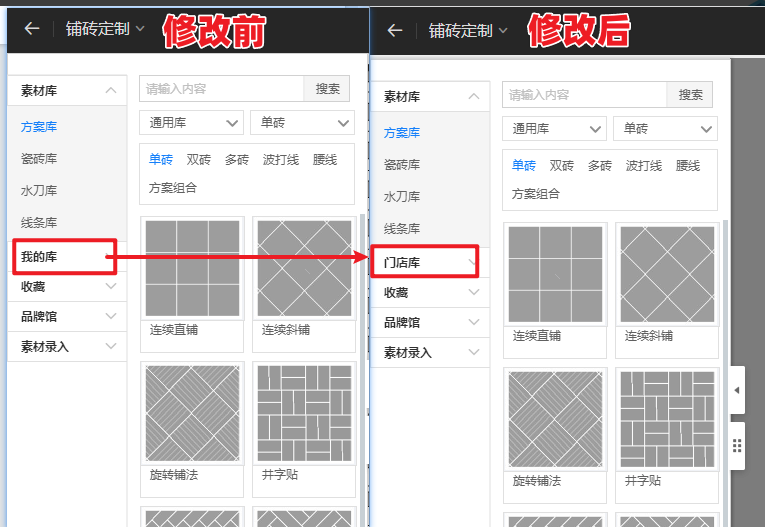
(1)打开3D云设计
(2)进入硬装/顶墙/涂料模块
(3)点击素材库 /右侧素材替换面板
(4)我的库已变更为门店库
五、铝门窗功能合集
1.【铝门窗】固定防护栏设计与生成
解决当前无法绘制固定防护栏的问题,支持在固定区域及活动区域添加固定防护栏,并且可以基于活动区域的开启方向做适配
(1)绘制门窗草图
(2)选择防护栏样式
(3)拖拽至目标区域
(4)在目标区域生成对应防护栏部件
解决云设计无法编辑design门窗参数信息问题,支持在云设计添加门窗参数面板,支持控制门窗尺寸、离地高度、材质锁具等配置信息,修改后可直接通过模型查看修改编辑后效果
(1)选择门窗,展示右侧属性面板
(2)设置门窗属性信息
(3)模型实体变化生效
(4)支持对操作进行撤销回复
备注:3D与2D的操作独立,不可以跨模块撤销恢复,即3D所执行的操作不支持在2D画布下恢复
解决当前若需要使用design铝门窗模块需要从0-1绘制窗型,对于新手使用体验不是很好的问题,支持将门窗设计方案进行入库操作,用户可在门窗库中选择心仪的门窗样式一键拖拽生成,大幅降低用户使用成本
(1)绘制户型墙体区域
(2)进入铝门窗模块
(3)左侧门窗库选择目标门窗样式
(4)拖拽目标样式至目标墙体
(5)放置即可生成门窗数据,支持双击墙体或直接通过小黑条进入2D画布进行修改
4.【铝门窗】部件模型前后位置优化
解决原门窗模型数据的Y轴坐标定位存在问题,导致多数情况下会存在穿模现象的问题,对门窗部件下的Y轴模型定位做优化,当前已满足框、梃、扇等部件实现准确定位
(1)2D完成门窗设计
(2)点击完成返回云设计生成门窗模型或右键选择3D预览可查看门窗模型数据
解决相同窗型绘制多个时需要重复操作,设计起来较为繁琐的问题,新增门窗复制等快捷操作,提升设计效率
(1)Ctrl+N->快速新建
(2)Ctrl+V->复制当前选择
(3)Ctrl+F->重置视图
(4)按住Ctrl点选->点选多个门窗对象
(5)Ctrl+B->解组(针对组合窗)
解决转角窗在3D预览模式下的展示问题,优化3D模型预览,支持在3D预览下查看转角门窗模型实体
(1)选择需要预览的转角门窗
(2)右键面板下选择3D预览
(3)进入3D预览页面查看模型数据
解决问题:
为解决用户在布局中无法对墙体等结构件进行改动的问题。用户将能够轻松调整墙体的位置和尺寸,以满足个性化需求。这一改进将使用户在设计过程中拥有更大的创作自由,能够根据实际使用需求和审美偏好,对空间进行优化和再设计
(1)打开AI布局,进入户型设计界面
(2)点击“直墙”图元,即可在平面布局中绘制墙体
(3)拖动门窗和其他结构件到户型中,即可完成绘制
完成布局设计和套系搭配后,无需生成3d方案后才能看到3d效果,可直接在AI布局中快速预览3d效果
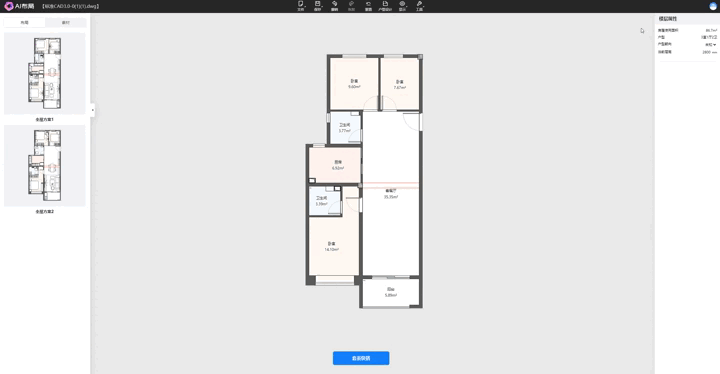
(1)打开AI布局,绘制布局,选择套系,点击工具-3D快速预览
(2)功能支持将模型切换为白模模式,并提供三种视角选择。同时,还可以切换纯色、白天和夜间三种灯光效果模式
(3)点击AI渲染就可以快速生成效果图,再点击显示相册,右侧即可显示AI渲染效果
解决用户在显示设置中无法单独选择和显示家具图层或定制柜图层的问题
(1)打开AI布局,绘制平面布局。
(2)点击显示,勾选想要显示的图层,即可显示对应的图层。
现有的衣柜模块内-单元门安装拖放,是以柜子正常方向进行放置,没有内开外开翻转的功能。用户需要调整为其他空间内开向,则要重新在另一空间内拖拽。通过入库配置单元门内外开向,设计师可直接拖放单元门放置并在产品布置面板上切换内外开向,极大提高了设计师整装设计的设计效率
(1)打开定制方案,进入衣柜模块
(2)拖放单元门在户型内,默认显示外右开。
切换单元门的开门方向,单元门翻转180度
(3)拖放内开隐形门在户型内,默认显示内开,按照入库自动旋转180度放置。
(4)拖放单元门,在单元门的布置面板上展示默认归属房间,可修改同一墙体相关联的房间。拖放至其他房间无关联墙体上会自动刷新归属房间
在基础模块下吸取原有基材的材质赋予橱衣柜时同时赋予材质贴图和基材,提高跨模块材质刷应用的准确性
(1)打开定制方案,点击基础模块的顶部菜单-工具-材质刷
(2)选择柜体材质带基材,赋予墙面
(3)吸取墙面材质-带基材,赋予另一个柜体,柜体材质带基材;材质关联多个基材,弹窗提供基材选择
3.【全屋定制】零售用户开放检测-门板/柜体,快速显示柜体,可以显示柜体基材颜色
零售企业用户均可快速检测门板、柜体信息,增加橱衣柜柜体基材的显示
(1)打开定制方案,进入衣柜模块
(2)点击模块顶部菜单-检测-门板/柜体
(3)快速查看门板和柜体的具体信息
整装趋势下,定制模块大一统,划分为全屋定制(衣柜、系统柜)、厨卫定制(橱柜、浴室柜、阳台柜),统一在衣柜实现全屋定制,橱柜模块实现厨卫定制的设计生产功能。橱衣柜需要增加支撑脚安装功能,满足浴室柜等可以设计带有支撑脚的柜体,完善设计功能,打造厨卫快速设计模块,提高设计效率
(1)打开3D方案,进入衣柜模块拖拽放置衣柜
(2)选中柜体右键或点击模块顶部菜单栏-安装-支撑脚
(3)打开支撑脚安装面板选择支撑脚样式,可设置支撑脚位置、镜像等
(4)点击安装,可生成支撑脚
5.【全屋定制】灯光:侧面灯安装
当前无法给衣柜-护墙板添加侧面的灯光,无法满足多样效果需求,渲染出图,也无法满足生产所需开灯槽
(1)打开定制方案,进入衣柜模块
(2)选中柜体右键/模块顶部菜单-安装灯光,灯光安装面板切换至侧面灯
(3)悬浮选择板件侧面,选中后设置安装蒙层位置距边等,点击安装后,即可在侧面生成灯光
备注:需后台设置启用素材侧面灯安装
6.【全屋定制】灯光:旋转
按照正常层板入库方向是可以安装层板灯光的,但有些企业入库由于适配旋转了方向进行入库,所以安装灯光方向需要旋转90°。该功能支持旋转灯光方向,满足侧边柜转角柜切角柜的灯光安装
(1)打开定制方案,进入橱衣柜模块
(2)拖放侧边柜或者转角柜,选中柜体右键/模块顶部菜单-安装灯光
(3)安装面板上点击长度左侧的旋转按钮,灯光蒙层即可旋转90度安装,点击生成即可
7.【全屋定制】灯光:增加空间选择灯光安装默认尺寸
在原有操作的基础上,支持选择空间并按照空间相关的板件安装灯光,默认拾取当前空间的长宽高值为灯光的长度(灯光蒙层可视化长度)
(1)打开定制方案,进入橱衣柜模块
(2)选中柜体右键/模块顶部菜单-安装灯光
(3)点选所需安装灯光的空间,则该空间相关板件会按照空间的尺寸对应生成灯光
在风格库设置默认风格,后续加入方案中的素材会按风格配置应用材质、样式等内容
解决问题:
以前风格库的默认风格仅在生成门板、台面等场景有应用,其他素材需要在加入方案中后去应用风格库内容才会生效的问题。
个人版:
(1)打开顶部菜单工具-设置-全屋定制-风格前置设置为开启
(2)进入定制模块-点击顶部菜单”风格“-将所需风格设置为默认后拖入素材到方案中
企业版:由企业后台统一控制开启或关闭
(1)开启风格前置:打开3D后台-顶部菜单资源配置-风格库-风格前置,将需要开启风格前置的模块勾选后保存
(2)开启后默认以企业设置的风格进行应用,设计师可在前台风格库自行选择其他风格作为默认
9.【全屋定制】异形柜适配:立板适配转角层板深度和方向
在转角柜内放置立板,立板会适配转角层板的深度且可切换摆放方向
解决问题:
在转角柜内放置立板,立板的深度会适配到完整的柜体深度,需要二次编辑才能实现立板和转角层板深度一致
(1)打开定制方案
(2)选中柜体-按快捷键G或右键-功能件,选择立板放入柜内立板会自动适配转角层板深度
(3)移动立板时按空格键可切换立板方向
备注:多个部件制作的转角层板可通过设置板件轮廓线的方式来决定立板适配的转角深度
10.【全屋定制】异形柜适配:转角切角层板支持放入有工艺缝的柜体内
转角、切角层板可放置到背板和侧板有工艺缝或者顶板盖侧板的转角、切角柜内,且支持转角和切角参数驱动
注意:切角柜的切角板件必须设置类型为“切角横板”“切角竖板”
解决问题:
转角或切角柜的背板和侧板有工艺缝或顶板盖侧板工艺,转角、切角层板无法正常放置到柜内
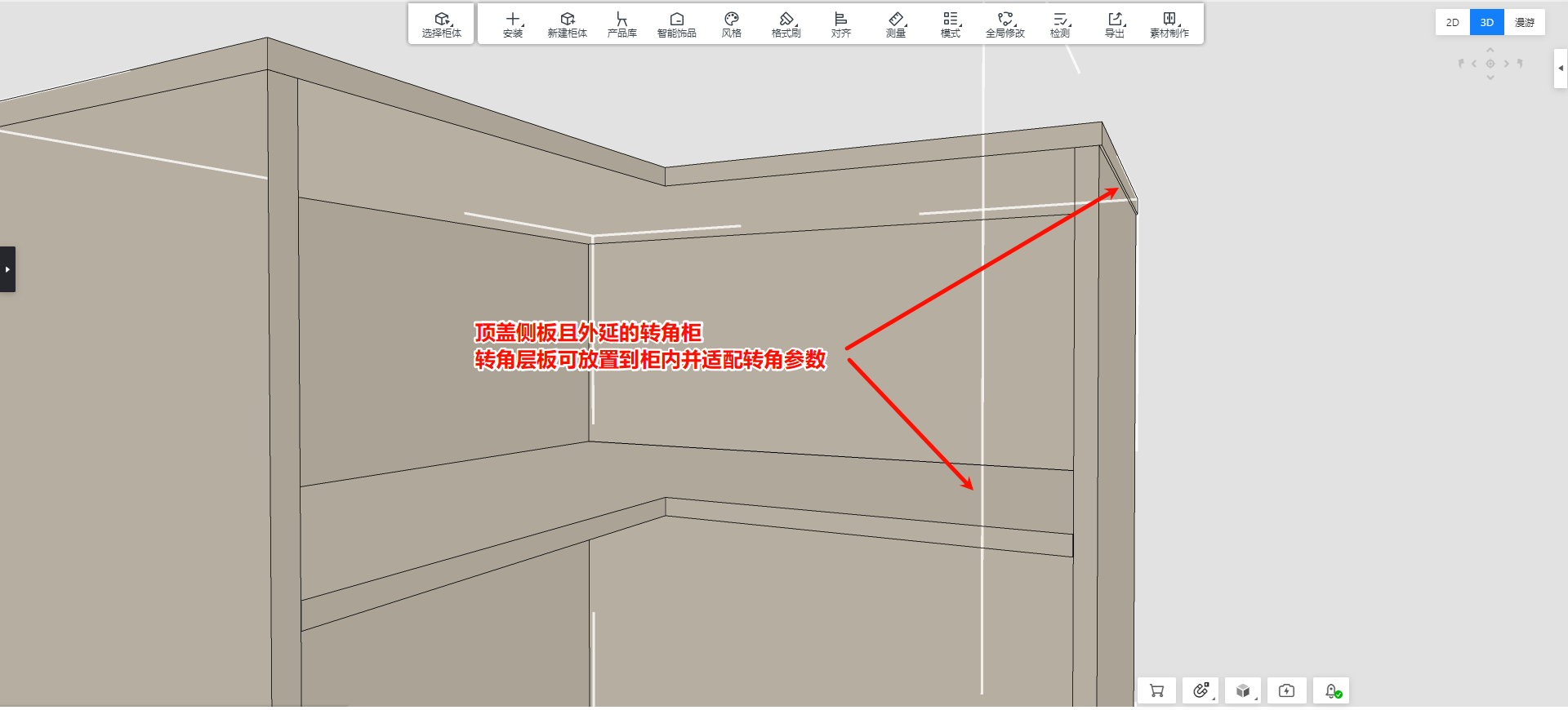

(1)打开含转角柜或切角柜的定制方案
(2)选中柜体-按快捷键G或右键-功能件
(3)选择转角层板或切角层板放入柜内
11.【全屋定制】异形柜适配:多部件拼搭的转角、切角层板可放入转角柜内进行适配
多个部件拼搭的转角切角层板功能件设置板件轮廓线后,可放置到转角切角柜内,并支持转角、切角参数驱动
解决问题:
转角层板功能件在入库时若添加了装饰条或灯带等部件(如免拉手层板、玻璃层板),无法正常放置到柜体内
(1)打开含转角柜的定制方案
(2)选中转角柜-按快捷键G或右键-功能件
(3)选择转角玻璃封板或其他由多个部件组成的转角层板功能件放入转角柜内
12.【全屋定制】异形柜适配:转角、切角板件入库检查
在 3D 后台制作转角、切角板件或功能件,保存时会进行检查并显示出非标制作的内容和解决方法
解决问题:
转角、切角层板入库步骤较多,容易出错
(1)打开3D后台
(2)保存放置规则为”转角层板安装“的功能件时会自动启用转角切角标准检查
(3)手动检查:点击顶部菜单-检查-转角切角标准检查
13.【全屋定制】“解除阵列”功能入口可配置显示隐藏
右键菜单的“解除阵列”功能入口支持配置显示或隐藏,默认显示
解决问题:
设计师通过“解除阵列”将企业用阵列制作的标准化产品变成非标
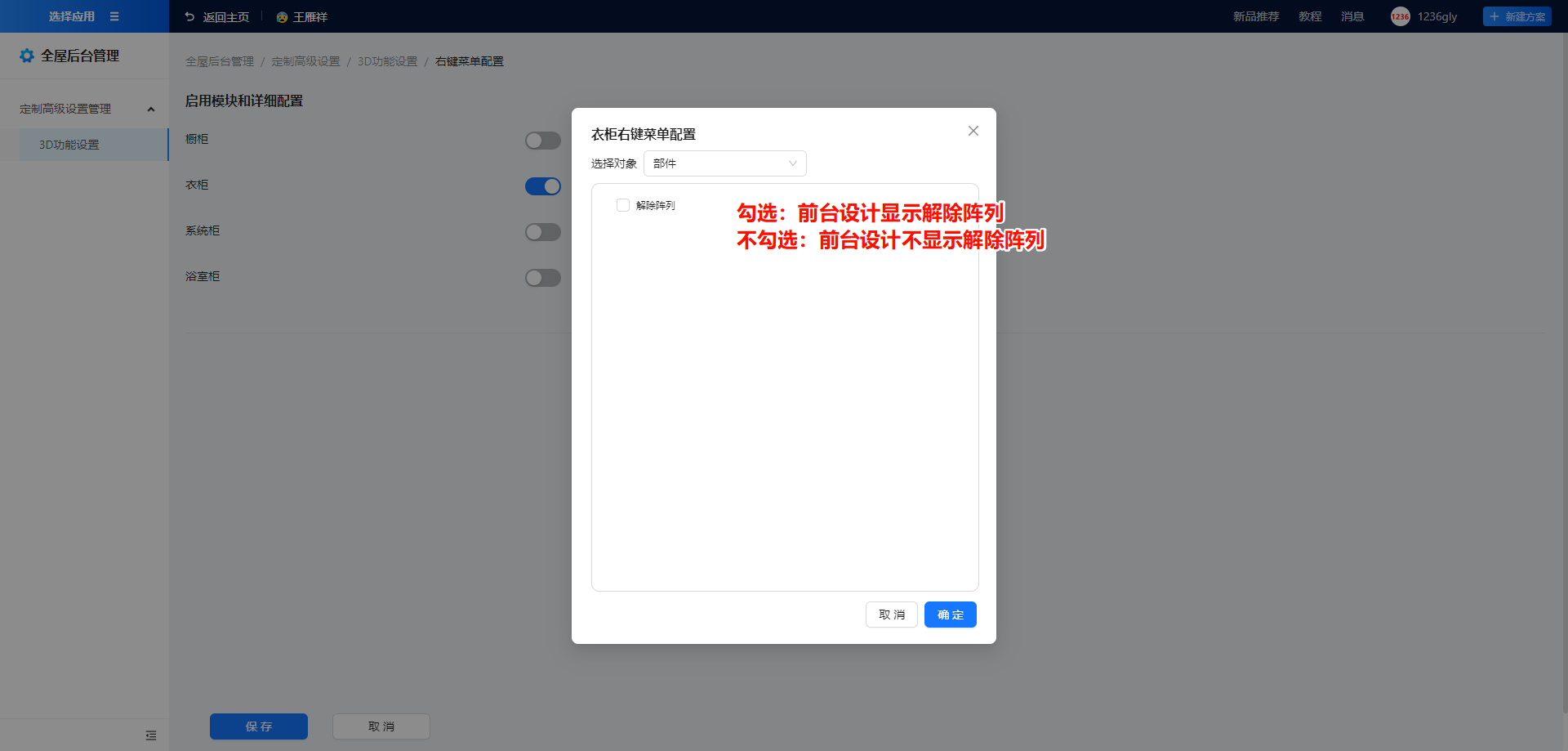
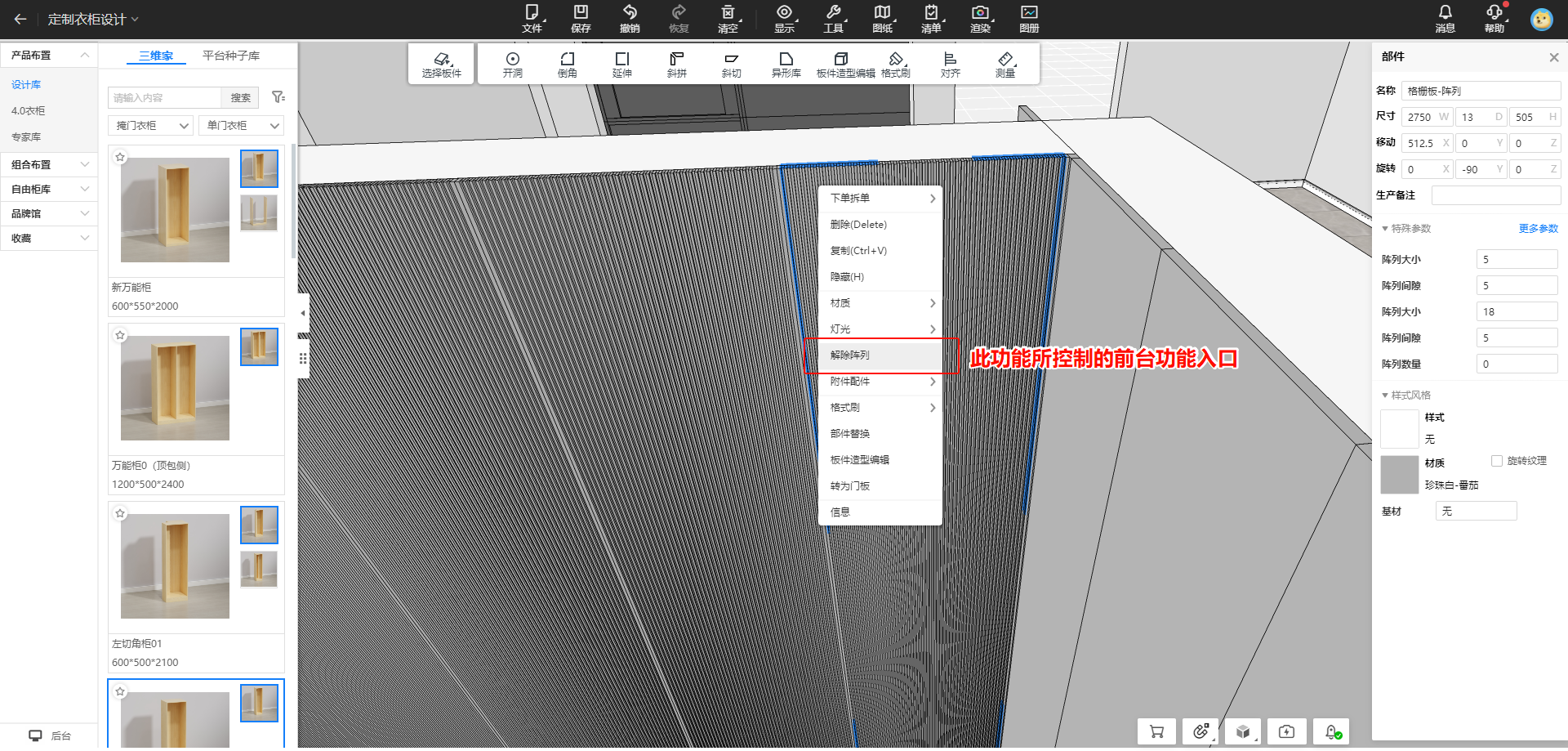
(1)打开工作台-全屋后台管理-定制高级设置管理-3D功能设置-右键菜单配置
(2)选择启用右键菜单配置的模块
(3)点击”详细配置“,勾选状态表示3D设计端显示此功能入口,取消勾选则不显示
14.【全屋定制】3D后台部件列表新增打开素材功能
在 3D 后台部件列表可直接打开子部件进行编辑,并支持返回打开父级素材
解决问题:
素材制作人员在入库产品时,打开子部件需要复制ID,再从库打开,操作步骤多影响入库效率
(1)打开3D后台,从库打开产品
(2)点击部件列表的打开按钮,会跳转到子部件编辑
(3)点击”返回上一次素材“会跳转到父级素材
15.【全屋定制】3D后台清单列表新增显示平面板件和条形板件
3D 后台的清单列表会显示已添加的平面板件和条形板件
解决问题:
平面板件和条形板件添加后没有在清单中显示,素材制作人员无法知道已添加的板件数量
16.【全屋定制】生成门板的预览区域与基准板深度位置同步
生成门板时切换深度基准板,蓝色预览区域会跟随基准板的深度显示
解决问题:
以前蓝色预览区域显示的位置是固定的,不能直观看出生成后的门板位置
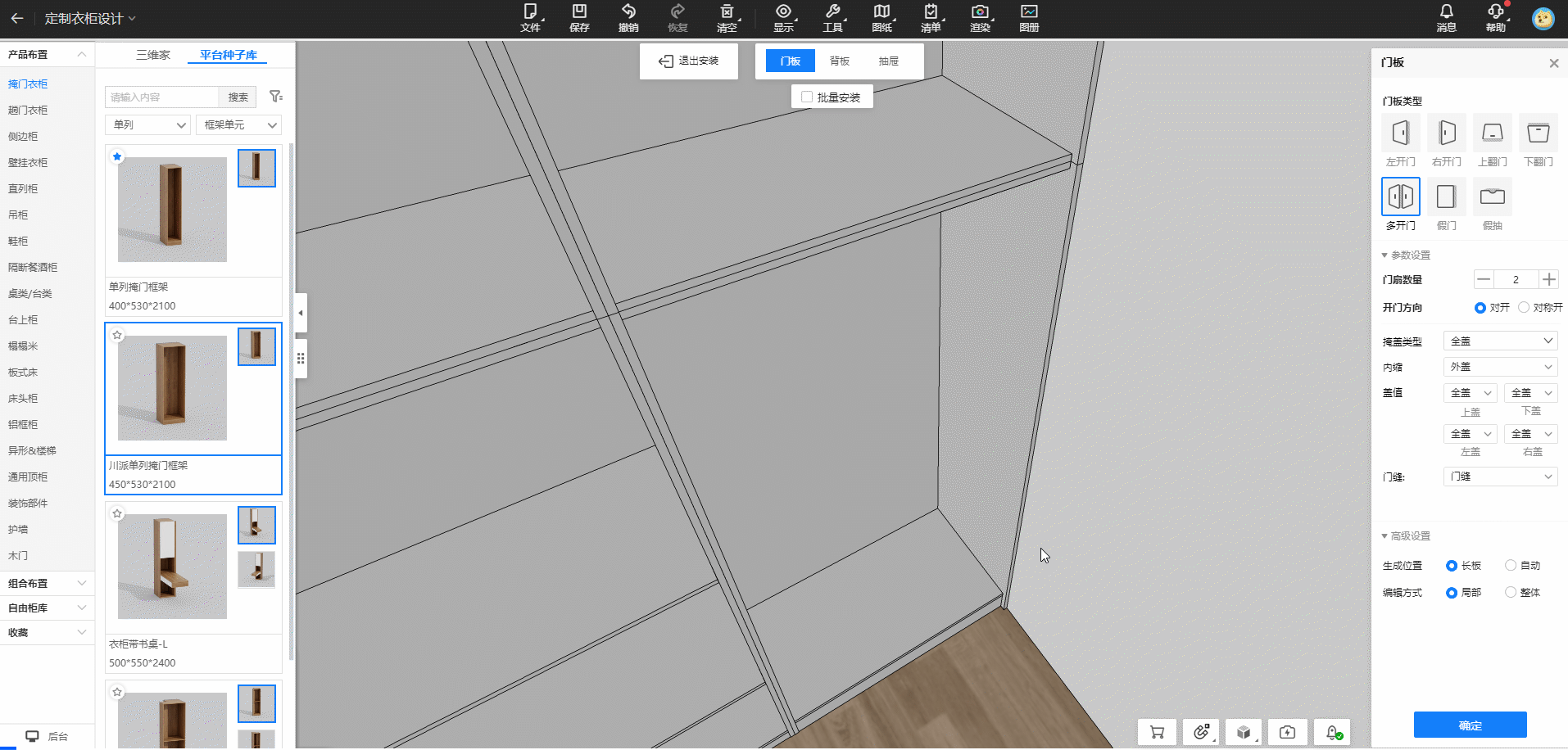
(1)打开定制方案
(2)点击顶部菜单安装-门板
(3)点击蓝色预览区域的箭头切换基准深度,预览区域会跟随板件深度显示其位置
3D 后台的模型版本列表会显示模型保存时的 3D 版本号
解决问题:
排查模型问题时没有3D版本号辅助判断是否版本问题导致的模型异常
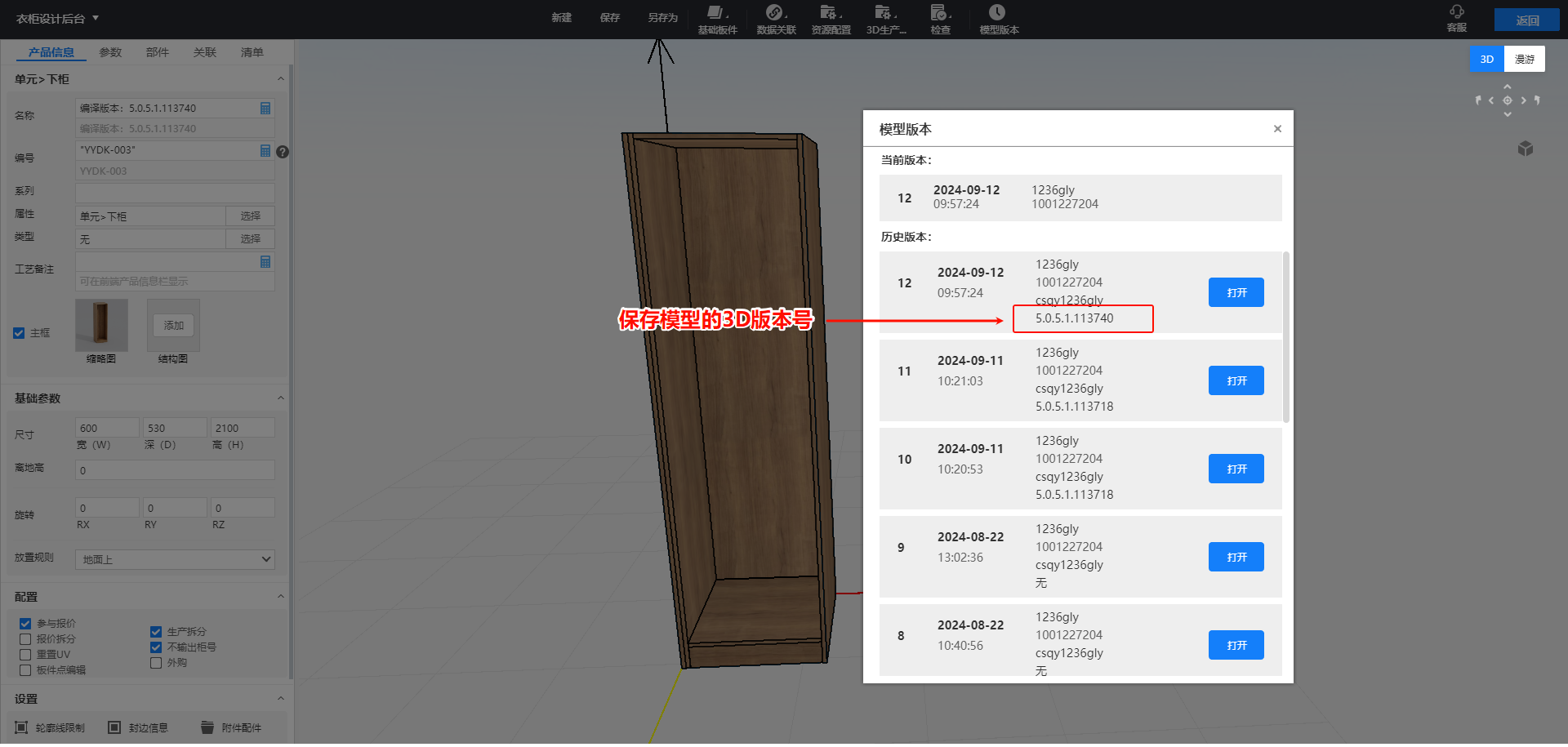
1、多选柜体板后的“柜体板选择列表”面板已下架
2、板件对齐功能迁移至右键“对齐”
解决问题:
多选柜体板出现的“柜体板选择列表”会遮挡绘图区域
(1)打开定制方案
(2)按快捷键 B 进入板件选择模式,按住 ctrl 多选板件-右键对齐
19.【全屋定制】下架3D后台门板的“尺寸翻转”设置
功能介绍:
3D后台属性为“门板”素材的“尺寸翻转”设置入口已下架,若需设置门板纹理请使用纹理设置功能
解决问题:
此功能在平台版本已由”纹理设置“功能替代,同时设置会导致纹理合并计算错误
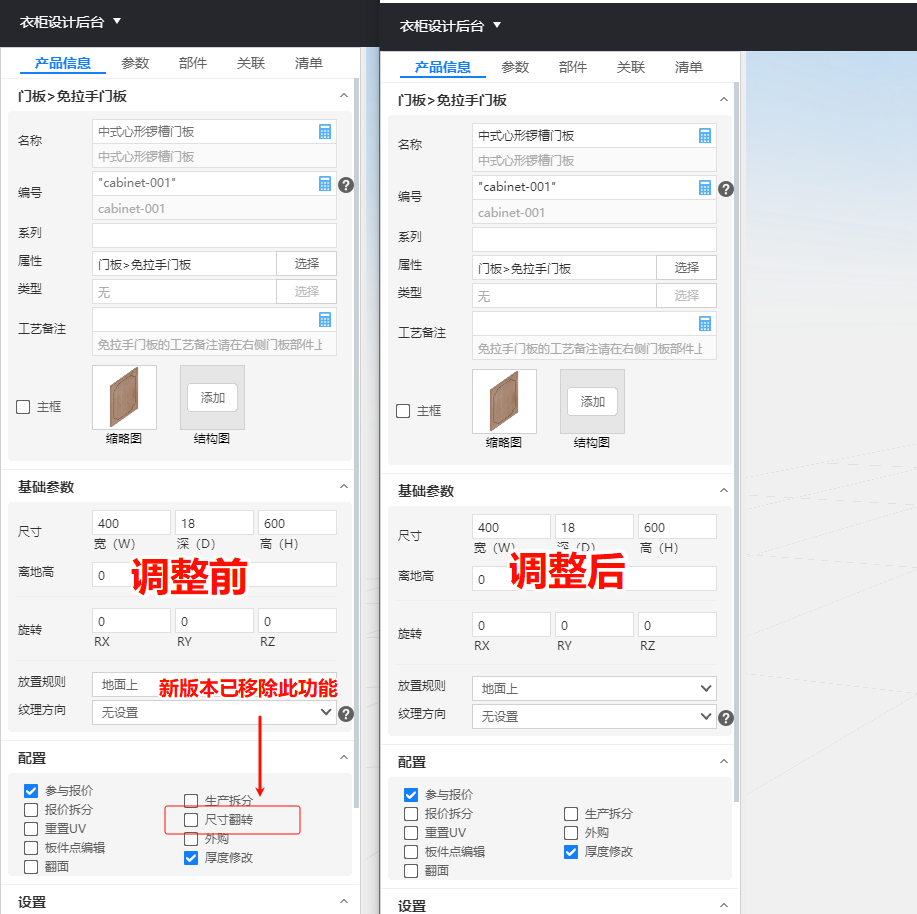
优化联动门铰安装要求:
①两个门开门方向要一致;
②两扇门之间的缝隙值不能大于5;
③两门高度差需小于100;
解决问题:
当转角位置门板相近时误装/误判,安装上了联动门铰
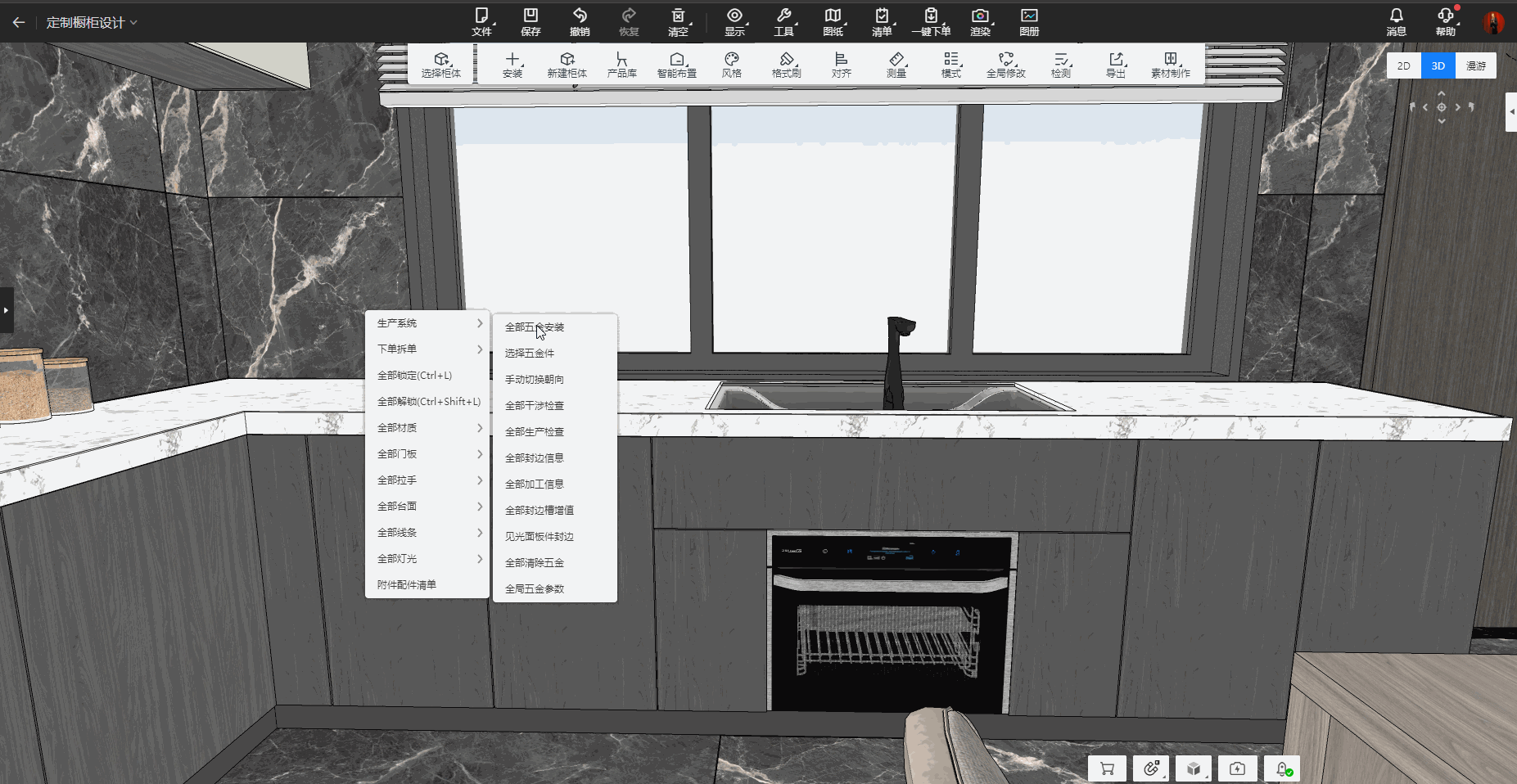
看完本月3D功能更新
是不是已经迫不及待想要体验一番了呢?
那就不要犹豫,立刻登录账号
开始探索体验吧!